С автоматическими и полуавтоматическими средствами резервного копирования вы никогда не потеряете свои данные, если они случайно повреждены. Поэтому мы настоятельно рекомендуем пользователям скрипта настраивать резервное копирование сразу после установки UseResponse.
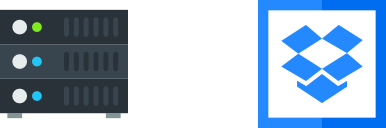
Данные пользователей облачной версии защищены средствами резервного копирования на нашем сервере.
Создать резервную копию - автоматически/вручную
Наиболее уязвимыми являются базы данных. Поэтому автоматизированные средства сохраняют резервную копию вашей базы данных в папке /work в формате .sql.
Чтобы начать использовать этот инструмент, администратор должен активировать Резервное копирование в Администрирование » Приложения сразу после успешной установки UseResponse. Затем в Администрирование » Резервное копирование вы сможете настроить, как часто должны создаваться копии системы и должны ли они создаваться локально или удаленно.
Есть 3 способа создать резервные копии вручную:
- В Администрирование » Резервное копирование через опцию Параметры в нижней правой части;
- В области администрирования;
- Создать sql дамп вашей базы данных с помощью таких средств управления базами данных как PHPMyAdmin, Adminer или с помощью консоли.
Помимо базы данных, пожалуйста, храните все свои данные из папки /public где-то на сервере или в резервном хранилище.
Заметка
Чтобы автоматическое резервное копирование работало на ежедневной основе, пожалуйста, убедитесь, что правильно настроен Планировщик.
Восстановить среду
Если вы хотите вернуться к предыдущему состоянию базы данных и ваша система работает, нажмите значок Восстановить рядом с необходимой записью на странице управления резервным копированием в области администрирования.
Если система не работает или вы хотите полностью восстановить UseResponse в другом месте, выполните следующие действия:
- Установите последнюю версию UseResponse, используя инструкции по установке;
- Удалите базу данных системы;
- Импортируйте базу данных из вашего расположения или из папки /work;
- Загрузите содержимое папки /public и сделайте все папки/подпапки (777 права доступа) и файлы в них (666 права доступа) доступными для записи, используя FTP клиент, Hosting File Manager или консоль;
- Запустите скрипт для обновления UseResponse через /upgrade в браузере (например, myinstallation.com/upgrade);
- Очистите папку /cache.
Если в системе сбой и вы хотите восстановить только копию базы данных из папки /work, с помощью FTP клиента откройте файл work/[backup-date]/instructions.txt, где вы найдете ссылку для восстановления только базы данных, используя браузер.


